WIN10更新出错提示0x8024000b怎么办_出错提示0x8024000b的解决技巧
来源:zol
时间:2024-04-15 19:45:38 169浏览 收藏
最近发现不少小伙伴都对文章很感兴趣,所以今天继续给大家介绍文章相关的知识,本文《WIN10更新出错提示0x8024000b怎么办_出错提示0x8024000b的解决技巧》主要内容涉及到等等知识点,希望能帮到你!当然如果阅读本文时存在不同想法,可以在评论中表达,但是请勿使用过激的措辞~
1、在Win10桌面上按下Windows徽标键+R键,打开Windows运行菜单程序窗口。
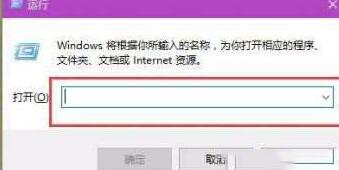
2、打开运行菜单窗口以后,输入如下的命令,直接复制以下的信息即可:
Cmd /c ren %systemroot%System32Spupdsvc.exe Spupdsvc.old。
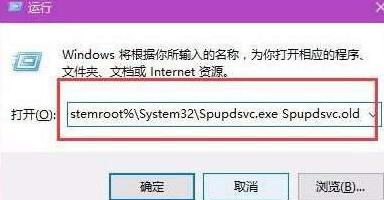
3、在运行程序窗口中输入了命令之后,点击确定按钮,然后程序将执行我们输入的命令,程序执行完毕之后,点击Win10系统中的开始菜单,在开始菜单中点击找到【设置】按钮,打开Win10系统设置页面。

4、在Win10系统设置页面中,点击页面中的【更新和安全】菜单选项,打开Windows Update更新页面。
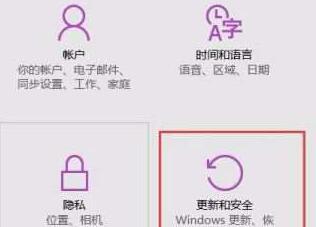
5、在Windows Update更新页面中,点击【查找更新】按钮,如果当前系统存在可用更新的话,我们就能重新下载更新包来更新系统啦。
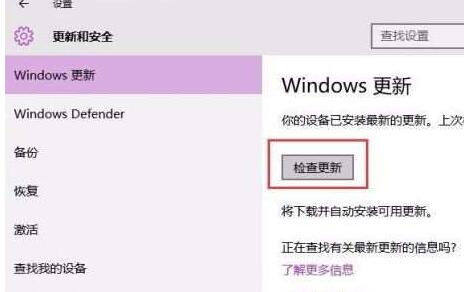
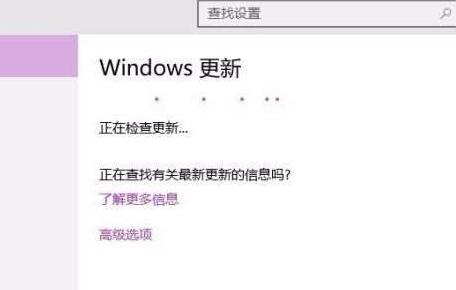
终于介绍完啦!小伙伴们,这篇关于《WIN10更新出错提示0x8024000b怎么办_出错提示0x8024000b的解决技巧》的介绍应该让你收获多多了吧!欢迎大家收藏或分享给更多需要学习的朋友吧~golang学习网公众号也会发布文章相关知识,快来关注吧!
声明:本文转载于:zol 如有侵犯,请联系study_golang@163.com删除
相关阅读
更多>
-
501 收藏
-
501 收藏
-
501 收藏
-
501 收藏
-
501 收藏
最新阅读
更多>
-
166 收藏
-
108 收藏
-
341 收藏
-
381 收藏
-
248 收藏
-
498 收藏
-
349 收藏
-
231 收藏
-
267 收藏
-
495 收藏
-
476 收藏
-
131 收藏
课程推荐
更多>
-

- 前端进阶之JavaScript设计模式
- 设计模式是开发人员在软件开发过程中面临一般问题时的解决方案,代表了最佳的实践。本课程的主打内容包括JS常见设计模式以及具体应用场景,打造一站式知识长龙服务,适合有JS基础的同学学习。
- 立即学习 543次学习
-

- GO语言核心编程课程
- 本课程采用真实案例,全面具体可落地,从理论到实践,一步一步将GO核心编程技术、编程思想、底层实现融会贯通,使学习者贴近时代脉搏,做IT互联网时代的弄潮儿。
- 立即学习 516次学习
-

- 简单聊聊mysql8与网络通信
- 如有问题加微信:Le-studyg;在课程中,我们将首先介绍MySQL8的新特性,包括性能优化、安全增强、新数据类型等,帮助学生快速熟悉MySQL8的最新功能。接着,我们将深入解析MySQL的网络通信机制,包括协议、连接管理、数据传输等,让
- 立即学习 500次学习
-

- JavaScript正则表达式基础与实战
- 在任何一门编程语言中,正则表达式,都是一项重要的知识,它提供了高效的字符串匹配与捕获机制,可以极大的简化程序设计。
- 立即学习 487次学习
-

- 从零制作响应式网站—Grid布局
- 本系列教程将展示从零制作一个假想的网络科技公司官网,分为导航,轮播,关于我们,成功案例,服务流程,团队介绍,数据部分,公司动态,底部信息等内容区块。网站整体采用CSSGrid布局,支持响应式,有流畅过渡和展现动画。
- 立即学习 485次学习
